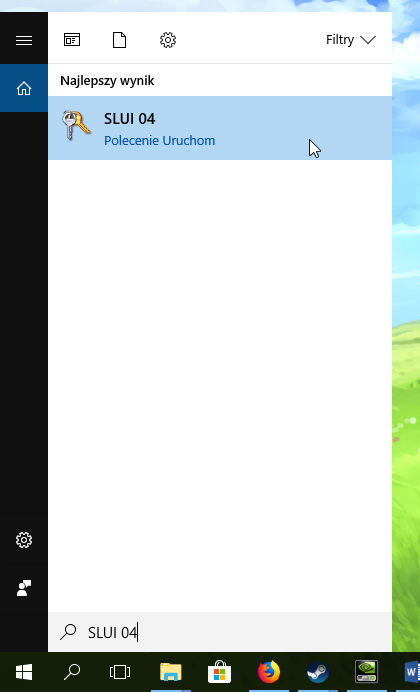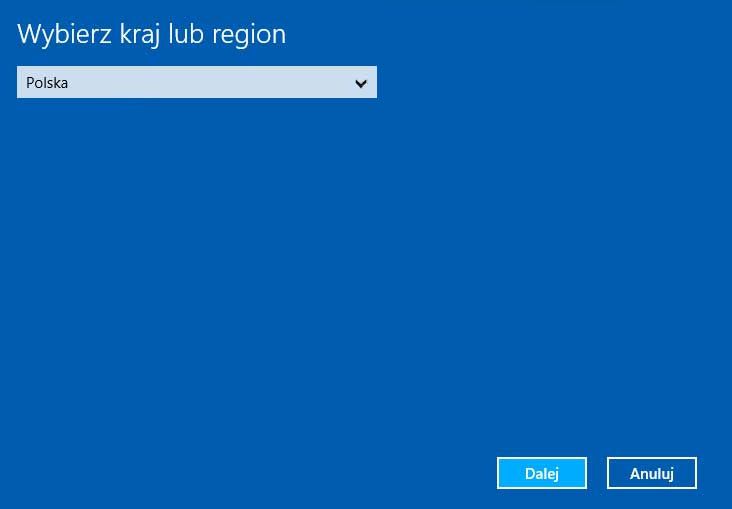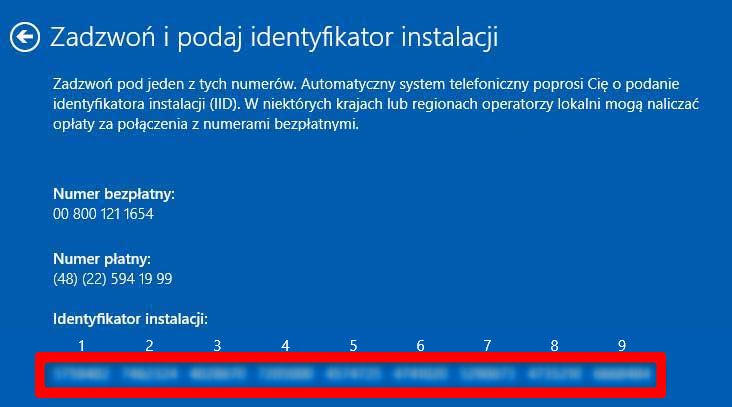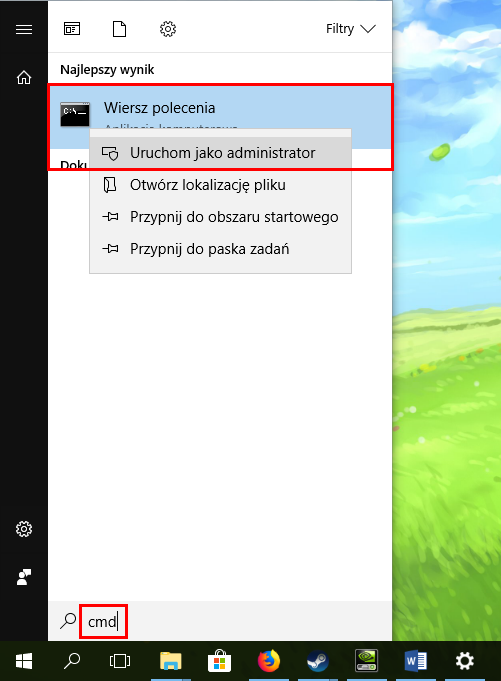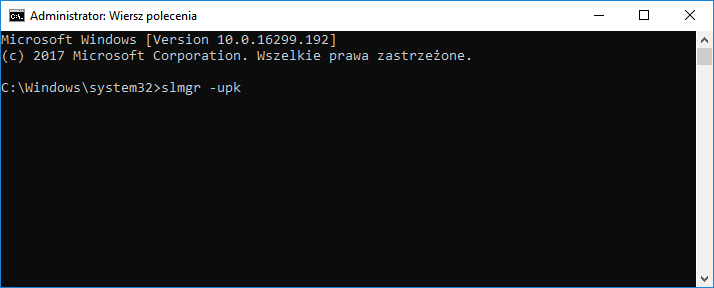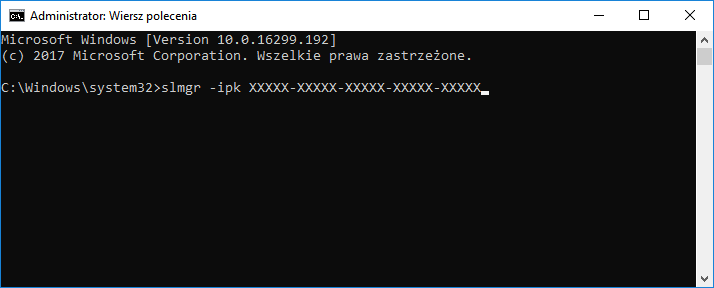код ошибки 0xc004f012 при активации windows 10
Как исправить ошибку 0xC004F012 при активации Windows 10
Вы не можете активировать Windows 10, потому что отображается ошибка 0xC004F012? Или, может быть, система была активирована, но после обновления она снова деактивирована и появляется ошибка? Посмотрите, что делать в этой ситуации.
Windows 10 дает некоторые проблемы с активацией. При попытке активации в сети появляется сообщение о том, что система не может быть активирована. Также отображается код ошибки: 0xC004F012. Иногда появляется сообщение о том, что ключ продукта неверен.
Некоторые пользователи имеют одинаковую ошибку в уже активированных системах. В результате установки обновления система может быть отключена. В этом случае также отображается ошибка 0xC004F012 с информацией о том, что система не может быть активирована. Как бороться с обоими случаями? Мы показываем два пути.
1. Выполните активацию Windows 10 по телефону
Это самый простой способ, и он почти всегда эффективен. Активация по телефону бесплатна, и если вам не нравятся телефонные звонки, вам не нужно беспокоиться — во время активации телефона беседы с живым консультантом нет. Активация телефона осуществляется в сотрудничестве со специальной машиной, которая на клавиатуре телефона вводит ваш серийный номер, а он в свою очередь дает нам специальный код, который после ввода активирует нашу систему.
Для этого откройте меню «Пуск» или панель поиска, а затем выполните поиск следующей фразы:
SLUI 04
Щелкните правой кнопкой мыши по найденной опции и выберите «Запуск от имени администратора».
Появится новое окно, в котором вы должны выбрать польский язык. После выбора языка нажмите кнопку далее, чтобы перейти к следующему шагу.
Теперь вы увидите номер телефона, который вам нужно позвонить. Соединение бесплатное, и номер телефона уникален для данной страны, поэтому вам не нужно беспокоиться о сборах. Так называемый Идентификатор установки, разделенный на 9 фрагментов.
После подключения следуйте рекомендациям аппарата. Необходимо ввести идентификатор установки, в обмен на который вы получите код активации, который необходимо ввести на следующем шаге после нажатия кнопки Msgstr «Введите идентификатор. подтверждение «.
После ввода кода, который мы получили по телефону, система будет активирована.
2. Введите ключ продукта еще раз.
Если активация телефона не работает, вы можете попытаться удалить и снова ввести ключ продукта. Это можно сделать с помощью командной строки в режиме администратора. Если вы не знаете свой ключ продукта, вы можете прочитать его из системы, используя программу ProduKey (все, что вам нужно сделать, это запустить его, и лицензионный ключ для продуктов Microsoft появится сразу).
В меню «Пуск / поиск Windows 10» найдите вариант с именем CMD, а затем щелкните его правой кнопкой мыши и выберите «Запуск от имени администратора».
Откроется окно командной строки. Введите следующую команду, чтобы удалить текущий ключ продукта из памяти системы:
Подтвердите команду клавишей Enter. Теперь введите следующую команду с помощью ключа продукта, чтобы снова ввести ее в систему:
Конечно, вместо XXXXX-XXXXX-XXXXX-XXXXX-XXXXX введите ключ продукта. Нажмите кнопку «Ввод», чтобы ввести ключ в систему.
Теперь вы можете попробовать снова активировать через Интернет через настройки («Настройки> Обновление и безопасность> Активация») или по телефону с помощью команды «SLUI 04».
Ошибки активации в Windows 10
Во время активации системы, которая была установлена или обновлялась до Windows 10, могут возникать типичные ошибки. Причины сбоя активатора носят разный характер, но способ решения по их устранению достаточно прост. Главное – нужно знать, что обозначают выданные системой ошибки активации в Windows 10, чтобы иметь возможность их правильно устранить.
Каждая ошибка имеет свой уникальный одноименный код, который высвечивается вместе с сообщением в окне при прерванном процессе активации. Расшифровав его можно самостоятельно убрать возникшую ошибку, и продолжить прерванную активизацию системы. Ниже мы рассмотрим список ошибок по кодам и предложим методы их устранения.
Ошибка по коду 0хc004f074 достаточно специфическая и возникает при обновлении ОС, во время запуска и работы системы или программного обеспечения, а также в момент активации Windows 10. Данный сбой может появляться не только на продуктах Microsoft тестового периода, но и на активированных тоже.
Причины ошибки кроются в:
При попытке исправления этого сбоя рекомендуется проверять по очереди каждую причину, ведь они могут быть взаимосвязаны.
Для исправления 0хc004f074 требуется:
Проверить время и правильность часового пояса и при несоответствии с фактическим провести синхронизацию. Для этого нужно:
Если ошибку устранить не удалось, то можно обратится за помощью в службу поддержки Microsoft.
Эта ошибка возникает из-за разных факторов. Основные причины данного сбоя в ОС Windows:
Ошибка 0х8007007b при активации Windows 10
Синтаксическая ошибка с кодом 0x8007007b в метке тома, имени файла или папки появляется из-за неправильной настройки сетевых параметров, попытки активации при отключенном интернете, а также при вводе ключа для несоответствующего ему продукта Майкрософт.
Как устранить сбой:
Ошибка 0х803f7001 при активации Windows 10
Если ОС не нашла после обновления до Windows 10 активную лицензию, то появляется в окне сообщение с ошибкой 0х803f7001.
Для устранения данной ошибки требуется проверить состояние лицензии:
Чтобы данная ошибка больше не появлялась, а изменения вступили в силу, требуется провести перезагрузку компьютера.
Ошибка под кодом 0xc004f050 появляется только при попытке активировать ОС во время ее чистой установки.
Данная ошибка обозначает несоответствие ОС с введенным ключом. Сбой в процессе активации мог произойти из-за:
Решение: установка и активация предыдущих лицензионных операционных систем Windows 7 или 8, а потом последующее обновление до 10 версии.
Ошибка под кодом 0xc004f014 появляется при обновлении до Windows 10 Enterprise предыдущих версий ОС 7, 8 или 8.1.
Активацию системы можно осуществить на основном ПК через KMS клиент. Нужно сделать такие шаги:
После окончания процедуры подбора – ошибка устраняется.
Данная ошибка указывает на то, что не действует служба «Защита программного обеспечения». Чтобы устранить проблему – нужно сделать запуск системы:
Самой распространенной при активации системы является ошибка под кодом 0x803f7001.
Причины ошибки и ее устранение:
Ошибка 0х8007232b при активации Windows 10
Причины возникновения ошибки под кодом 0х8007232b две:
Ошибка 0хc004f210 при активации Windows 10
Данный сбой происходит зачастую при указании некорректного ключа продукта, который отличается от выпуска Windows на вашем ПК. Эту ошибку можно исправить посредством правильного ввода 25-значного ключа, соответствующего установленной на компьютере версии Windows.
Нередко пользователь компьютера сталкивается с тем, что его ПК начинает медленно работать. Он начинает «тормозить» запуск и работу некоторых программ, хотя окно с сообщением и кодом ошибки на мониторе не всплывало. Тут требуется проверка.
Признаками возникновения ошибки под кодом 0*80072f76 в Windows 10 зачастую являются медленная работа компьютера и слабое.
Код активации Windows 10 0xC004f012 ошибка — Как исправить
Как исправить ошибку код активации Windows 10 0xC004f012
Иногда пользователи Windows 10 сталкиваются с кодом ошибки 0xC004f012, который связан с активацией Windows 10. Вот методы, которые помогут вам исправить ошибку.
Ошибка активации Windows 10 0xC004f012
Код ошибки активации Windows 10 0xC004f012 появляется по разным причинам, включая поврежденные репозитории лицензий. Эта ошибка не позволяет пользователям Windows активировать свою ОС, несмотря на наличие легитимного ключа.
Такие ошибки часто встречаются у пользователей Windows. Ошибка 0xC004f012 появляется, когда пользователи Windows применяют свой ключ Windows в первый раз. Ниже приведены исправления для ошибки.
Исправление №1
Первое, что вам нужно попробовать, столкнувшись с ошибкой 0xC004f012, — это сканировать любые поврежденные системные файлы.
Для этого щелкните строку поиска, введите «CMD» и запустите его от имени администратора. Введите следующую команду и нажмите Enter.
DISM.exe / Online / Cleanup-image / Restorehealth
После завершения сканирования введите следующую команду и нажмите Enter.
Оба этих сканирования будут сканировать системные файлы, и если какой-либо из них поврежден, они будут автоматически восстановлены.
После этого попробуйте активировать Windows, и вы не получите код ошибки активации 0xC004f012.
Исправление №2
Если ошибка все еще сохраняется, пора перестроить токены, что позволит ваша ОС активировать без ошибки.Перейдите в «C: каталог WindowsSystem32SPPStore2.0» и найдите «tokens.dat».
Переименуйте этот файл в «tokens.old». Теперь откройте CMD от имени администратора и введите следующую команду и нажимайте Enter после ввода каждой команды.
net start sppsvc cscript.exe slmgr.vbs / rilc
Это исправит ошибку и позволит вам активировать Windows.
Исправление №3
Если ошибка все еще беспокоит вас, попробуйте активировать Windows с помощью командной строки.
Запустите «CMD» от имени администратора, введите следующие команды и нажимайте Enter после каждой команды.
Примечание: введите ключ активации вместо «ключа продукта» в приведенную выше команду.
После этого ваша Windows будет активирована, но ошибка активации 0xC004f012 вас не беспокоит.
Исправление №4
Если ни одно из упомянутых выше исправлений не помогло, вам необходимо восстановить вашу систему.
Используйте Windows Media Creation Tool, чтобы загрузить свежие файлы Windows 10 и восстановить свой компьютер. Будьте уверены, что ваши файлы и настройки останутся без изменений.
Это все, что касается наших исправлений для ошибки активации Windows 10 0xC004f012.
Если вы столкнулись с другими ошибками Windows, посетите наш центр, чтобы узнать о наиболее часто встречающихся ошибках и проблемах с ПК.
Исправить ошибку активации кода Windows 10 0xC004F012
Иногда трудно активировать операционную систему Windows. Такая ошибка активации Windows 10 сопровождается кодом ошибки 0xC004F012, Если вы ищете эффективное решение этой ошибки, возможно, некоторые из наших предложений помогут вам.
Ошибка активации Windows 10 0xC004F012
Вам может быть интересно, что вызвало эту ошибку. Что ж, ошибка активации Windows 10 0xC004F012 возникает из-за отсутствия или повреждения хранилища лицензий. Иногда ошибка возникает во время первой активации, иногда во время основного обновления, когда состояние активации теряется.
Проблема возникает, когда вы нажимаете на водяной знак в правом нижнем углу экрана, чтобы активировать Windows. Может появиться следующее сообщение:
В настоящее время Windows не может быть активирована. Попробуйте позже. Если это не работает, обратитесь в службу поддержки. Код ошибки: 0xC004F012
Иногда появляется другое сообщение об ошибке:
Служба лицензий на программное обеспечение сообщила, что вызов не состоялся из-за того, что значение клавиши Enter не было найдено
В обоих случаях решение состоит в том, чтобы воссоздать файл Tokens.dat или Activation Tokens в системе, независимо от того, был ли он поврежден, потерян или нет, или не был успешно обновлен.
Удалить жетон активации
Если Windows установлена на другом диске, замените C: в пути на соответствующий диск.
2] Вы найдете файл ‘tokens.dat’ в папке 2.0. Переименуйте его в’tokens.old ‘. Закройте проводник.
3] Теперь выполните командную строку от имени администратора, введите следующую команду и нажмите Enter:
0xC004F012net start sppsvc0xC004F012
4] Затем выполните следующую команду:
0xC004F012cscript.exe slmgr.vbs /rilc0xC004F012
5] Дождитесь выполнения команд и дважды перезагрузите систему.
6] Теперь перейдите в «Настройки»> «Активация» и запустите «Средство устранения неполадок активации».
Это должно решить проблему.
Если это не помогает, вы можете исправить ошибку, изменив ключ продукта из командной строки.
Изменить ключ продукта Windows
Если проблема заключается в том, что узел KMS отсутствует в DNS, убедитесь, что DNS имеет правильный KMS. Ошибка 0xC004F012 указывает на неправильный синтаксис имени файла или метки каталога / тома. В этом случае вы должны изменить ключ продукта следующим образом:
1] Закройте все открытые вкладки и программы.
2] Откройте командную строку высокого уровня и выполните следующие действия:
3] 0xC004F012slmgr.vbs.ipk 0xC004F012
(4) Затем введите следующее и нажмите Enter, чтобы активировать ключ продукта:
Windows 10 должна быть включена.
У вас есть другой вариант, и это метод телефона
Активируйте Windows 10 с помощью телефона
Вы также можете попробовать активировать Windows 10 по телефону. Вам нужно будет позвонить в Microsoft для этого.
1] Введите «Slui 4» в поле «Начать поиск» и нажмите Enter.
2] Выберите свою страну и нажмите «Далее».
3] Держите окно открытым и звоните по бесплатному номеру вашей страны.
4] Автоматизированная система выдаст вам идентификационный номер для подтверждения.
5] Введите этот идентификатор подтверждения в окне и нажмите «Включить».
Я надеюсь, что здесь что-то поможет.
Только записи, принадлежащие администратору, могут выполнять шорткод include me
Исправьте ошибку активации Windows 10 с кодом 0xC004F012
Ошибка активации Windows 10 0xC004F012
Вам может быть интересно, что вызвало эту ошибку. Что ж, ошибка активации Windows 10 0xC004F012 происходит из-за отсутствия или повреждения хранилища лицензий. Иногда ошибка возникает во время первой активации, а иногда во время крупного обновления, при котором статус активации теряется.
Проблема появляется, когда вы нажимаете водяной знак в правом нижнем углу экрана, чтобы активировать Windows. Вы можете увидеть следующее сообщение:
Windows не может активировать прямо сейчас. Попробуйте активировать позже. Если это не работает, обратитесь в службу поддержки. Код ошибки: 0xC004F012.
Иногда появляется другое сообщение об ошибке:
Служба лицензирования программного обеспечения сообщила, что вызов не удался, так как значение для клавиши ввода не найдено.
В любом случае, какой бы ни была точная причина ошибки, решение состоит в том, чтобы перестроить файл Tokens.dat или Activation Tokens в системе, независимо от того, был ли он поврежден, пропал или не был успешно обновлен.
Восстановить файл токенов активации
1] Откройте следующую папку – C: \ Windows \ System32 \ SPP \ Store \ 2.0.
Если Windows установлена на другом диске, замените C: в пути на соответствующий диск.
2] Вы найдете файл «tokens.dat» в папке 2.0. Переименуйте это в «tokens.old». Закройте проводник.
3] Теперь запустите командную строку от имени администратора, введите следующую команду и нажмите Enter:
4] Затем выполните следующую команду:
5] Дождитесь выполнения команд, а затем дважды перезагрузите систему.
6] Теперь перейдите в «Настройки> Активация» и запустите «Устранение неполадок при активации».
Это должно решить проблему.
Если это не помогает, вы можете устранить ошибку, изменив ключ продукта через командную строку.
Изменить ключ продукта Windows
Если проблема заключается в том, что узел KMS не находится в DNS, необходимо убедиться, что DNS имеет правильный KMS. Ошибка 0xC004F012 будет указывать на неправильный синтаксис имени файла или каталога/метки тома. В этом случае вам необходимо изменить ключ продукта следующим образом:
1] Закройте все открытые вкладки и программы.
2] Откройте командную строку с повышенными правами и выполните следующее:
4] Затем введите следующее и нажмите Enter, чтобы активировать ключ продукта:
Windows 10 должна быть активирована.
У вас есть еще один вариант, и это метод телефона
Вы также можете попробовать активировать Windows 10 по телефону. Вам нужно позвонить в Microsoft для этого.
1] Введите strong Slui 4 ’в поле« Начать поиск »и нажмите« Ввод ».
2] Выберите свою страну и нажмите «Далее».
3] Оставьте это окно открытым и позвоните по бесплатному номеру вашей страны.
4] Автоматизированная система выдаст вам подтверждение, которое вы должны быть готовы записать.
5] Введите этот идентификатор подтверждения в поле в окне и нажмите «Активировать».
Надеюсь, что-то здесь вам поможет.